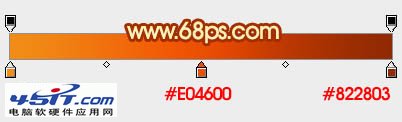|
一年一度的万圣节到了,大家一起来制作南瓜吧,今天小编就教大家如何使用photoshop制作漂亮的南瓜,南瓜跟花瓣制作方法基本类似,也是由很多小块构成。制作的时候只需要把小块分出来,再按顺序渲染高光及暗部即可。 最终效果
1、新建一个1024 * 768像素的文件,背景填充黑色。新建一个图层,用椭圆选框工具拉出下图所示的选区,羽化250个像素后填充暗红色:#9A1217,如下图。
<图1> 2、南瓜由很多片构成,先来制作中间的一片,新建一个组,用钢笔工具勾出下图所示的选区,给组添加图层蒙版。
<图2> 3、在组里新建一个图层,选择渐变工具,颜色设置如图3,然后由上至下拉出图4所示的线性渐变作为底色。
<图3>
<图4> 4、新建一个图层,用钢笔勾出右侧的高光选区,羽化8个像素后填充橙黄色。取消选区后添加图层蒙版,用黑色画笔把底部的过渡擦出来,效果如下图。
<图5> 5、新建一个图层,用钢笔勾出中间暗部选区,羽化5个像素后填充暗红色。
<图6> 6、新建一个图层,用钢笔勾出右侧边缘高光选区,羽化6个像素后填充橙黄色:#FEDF74,取消选区后添加图层蒙版,用黑色画笔把边缘过渡擦出来,如下图。
<图7> 7、新建一个图层,用钢笔勾出右侧高光选区,羽化2个像素后填充白色,取消选区后用涂抹工具涂抹一下边缘。
<图8> 8、新建一个图层,用钢笔勾出左侧边缘的暗部选区,羽化6个像素后填充暗红色,不透明度改为:50%,效果如下图。
<图9>
|